为什么需要iPad与电脑共享?
在日常工作中,快速传输文件、同步数据或共享屏幕至关重要,设计师可能需在iPad上绘制草图后,直接传到电脑编辑;学生需将课件从电脑移到iPad阅读,共享能消除设备孤岛,让工作流更顺畅,苹果生态系统设计精良,但Windows用户也有便捷选项,下面进入具体方法,我会按操作难度排序,从最简单开始。
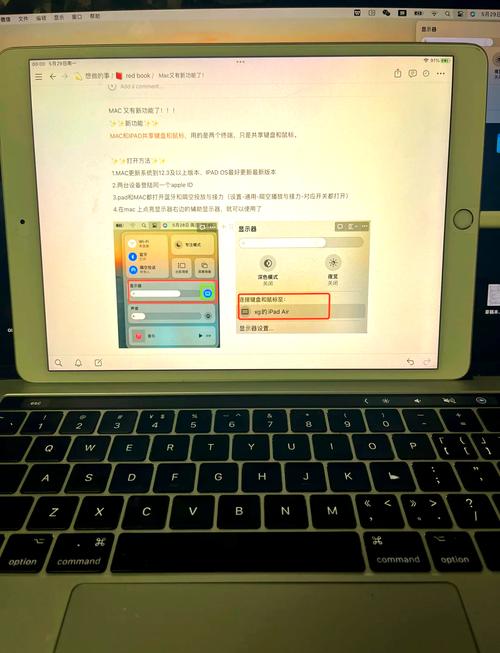
使用AirDrop快速共享文件
AirDrop是苹果设备间最快捷的文件传输工具,支持iPad、iPhone、Mac无缝连接,它利用蓝牙和Wi-Fi,速度快且无需互联网,操作步骤如下:
- 确保iPad和Mac都开启Wi-Fi和蓝牙,并处于同一网络环境。
- 在iPad上,打开控制中心(从屏幕右上角下滑),长按网络设置卡,点击AirDrop图标,选择“所有人”或“仅联系人”。
- 在Mac上,打开Finder,点击左侧边栏的“AirDrop”,同样设置可见性。
- 选择要共享的文件:在iPad的相册或文件App中,长按项目,点击共享图标,选择目标Mac设备名,Mac会弹出接收提示,确认即可。
- 优点:即时传输,支持照片、文档等常见格式;缺点是仅限苹果设备,Windows不兼容。
- 个人观点:这是我最推荐的方式,尤其对频繁传小文件的人来说,效率高到惊人,省去数据线麻烦。
通过iCloud Drive同步文件
iCloud Drive是苹果云服务核心,能自动同步文件到所有设备,包括iPad和电脑(Mac或Windows),设置一次后,文件实时更新,适合长期协作。

- 在iPad上设置:
- 打开设置App,点击Apple ID头像,进入iCloud。
- 启用“iCloud Drive”,确保所需App(如Pages或文件)已开启同步。
- 在文件App中,创建文件夹或上传内容,它会自动上传到云端。
- 在电脑上访问:
- Mac用户:直接打开Finder,左侧点“iCloud Drive”,文件实时可见,编辑后自动同步回iPad。
- Windows用户:从微软商店下载iCloud for Windows应用,安装后登录Apple ID,勾选“iCloud Drive”同步,文件会出现在“文件资源管理器”的iCloud Drive文件夹。
- 优点:跨平台支持,自动备份;缺点:需稳定网络,免费空间有限(5GB),大文件可能需付费升级。
- 个人观点:iCloud Drive是我日常主力工具,尤其处理文稿时,编辑一半的文档在iPad上继续,无缝衔接,简直像魔术。
利用iTunes或Finder管理文件(Mac专属)
如果您用Mac,iTunes(或macOS Catalina后改用Finder)是经典方式,适合大文件批量传输或备份,通过USB连接,确保数据安全。
- 用Lightning或USB-C线连接iPad到Mac。
- 在Mac上,打开Finder(Catalina及以上系统)或iTunes(旧系统)。
- 左侧设备列表选中iPad,进入“文件共享”部分。
- 选择支持文件共享的App(如文件或第三方工具),拖拽文件到Mac或反向操作。
- 优点:高速稳定,适合备份或导入导出;缺点:仅限Mac,需物理连接,操作稍繁琐。
- 个人观点:这个方法虽老派,但传输大视频或项目文件时,我仍依赖它,速度比无线快得多。
借助第三方云服务如Google Drive
对跨平台用户(如iPad和Windows电脑),Google Drive、Dropbox等工具是绝佳选择,它们独立于生态系统,设置简单。
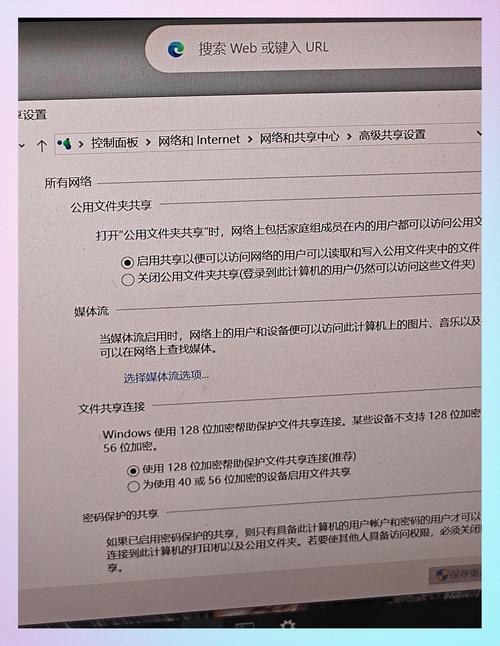
- 在iPad上安装Google Drive应用,登录账号。
- 上传文件到Drive:打开App,点击“+”号,选择上传类型。
- 在Windows电脑上,访问drive.google.com,或用桌面客户端登录,下载或编辑文件。
- 同步技巧:启用“离线访问”功能,确保无网时也能工作。
- 优点:免费版空间足(15GB),支持实时协作;缺点:上传下载速度依赖网络,可能有隐私顾虑。
- 个人观点:Google Drive是我的备选方案,尤其团队共享文档时,评论和版本历史功能让协作更聪明。
设置网络共享(SMB协议)
想直接访问电脑硬盘?用SMB(服务器消息块)协议实现网络共享,适用iPad和任何电脑,它建立局域网连接,无需云服务。
- 在电脑端设置共享文件夹:
- Windows:右键文件夹 > 属性 > 共享选项卡,添加用户权限,记下电脑IP地址。
- Mac:系统偏好设置 > 共享 > 启用文件共享,添加文件夹并设置权限。
- 在iPad上连接:
- 打开文件App,点击右上角“...” > 连接服务器。
- 输入smb://[电脑IP地址](如smb://192.168.1.10),输入电脑用户名和密码。
- 成功连接后,文件夹出现在文件App中,可直接访问。
- 优点:本地网络传输快,支持大文件;缺点:需静态IP或记住地址,新手可能配置困难。
- 个人观点:SMB共享是隐藏宝藏,我常用来快速拉取设计资源,但初次设置时多试几次才能流畅。
屏幕共享与远程控制
除了文件,共享屏幕也实用,例如用iPad作为Mac的扩展屏,或远程控制电脑。
- Sidecar功能(Mac专属):将iPad变成第二显示器,确保设备登录同一Apple ID,Mac上点菜单栏AirPlay图标选iPad,或iPad上打开控制中心 > 屏幕镜像选Mac。
- 远程桌面App:如Microsoft Remote Desktop(Windows)或Screens(跨平台),在电脑启用远程访问后,iPad装App输入凭证即可控制。
- 优点:提升多任务处理;缺点:延迟可能影响体验,需高性能网络。
- 个人观点:Sidecar改变了我的工作方式,iPad当画板配合Mac编码,创造力翻倍;但长途出差时,远程桌面App更可靠。
个人观点
通过这些方法,iPad和电脑共享不再是技术障碍,而是效率加速器,我偏爱AirDrop和iCloud Drive组合,它们简洁高效,但Windows用户别气馁,Google Drive和SMB共享同样强大,关键是根据习惯选择:临时传文件用AirDrop,长期同步上云服务,保持设备更新和安全设置,避免数据风险,共享的本质是让科技服务生活,别让工具成为负担——动手试试,您会发现它简单得超乎想象。









评论列表 (0)